?edge瀏覽器恢復(fù)默認(rèn)設(shè)置的教程
時(shí)間:2024-01-10 14:05:34作者:極光下載站人氣:109
edge瀏覽器作為win10系統(tǒng)默認(rèn)使用的一款瀏覽器軟件,它為用戶(hù)帶來(lái)了更好的功能體驗(yàn),一直力求為用戶(hù)提供更快、更安全和更便捷的網(wǎng)絡(luò)瀏覽體驗(yàn),因此edge瀏覽器吸引了不少的用戶(hù)前來(lái)下載使用,當(dāng)用戶(hù)在使用edge瀏覽器軟件時(shí),一般都會(huì)按需設(shè)置一些功能模式來(lái)便于自己的使用,但是用戶(hù)根據(jù)情況的變化,想要恢復(fù)默認(rèn)設(shè)置,卻不知道怎么來(lái)操作實(shí)現(xiàn),其實(shí)操作的過(guò)程是很簡(jiǎn)單的,用戶(hù)直接在設(shè)置窗口中點(diǎn)擊重置設(shè)置選項(xiàng)卡,接著點(diǎn)擊將設(shè)置還原為其默認(rèn)值選項(xiàng)即可解決問(wèn)題,那么接下來(lái)就讓小編來(lái)向大家分享一下edge瀏覽器恢復(fù)默認(rèn)設(shè)置的方法教程吧,希望用戶(hù)在看了小編的教程后,能夠解決好這個(gè)問(wèn)題。
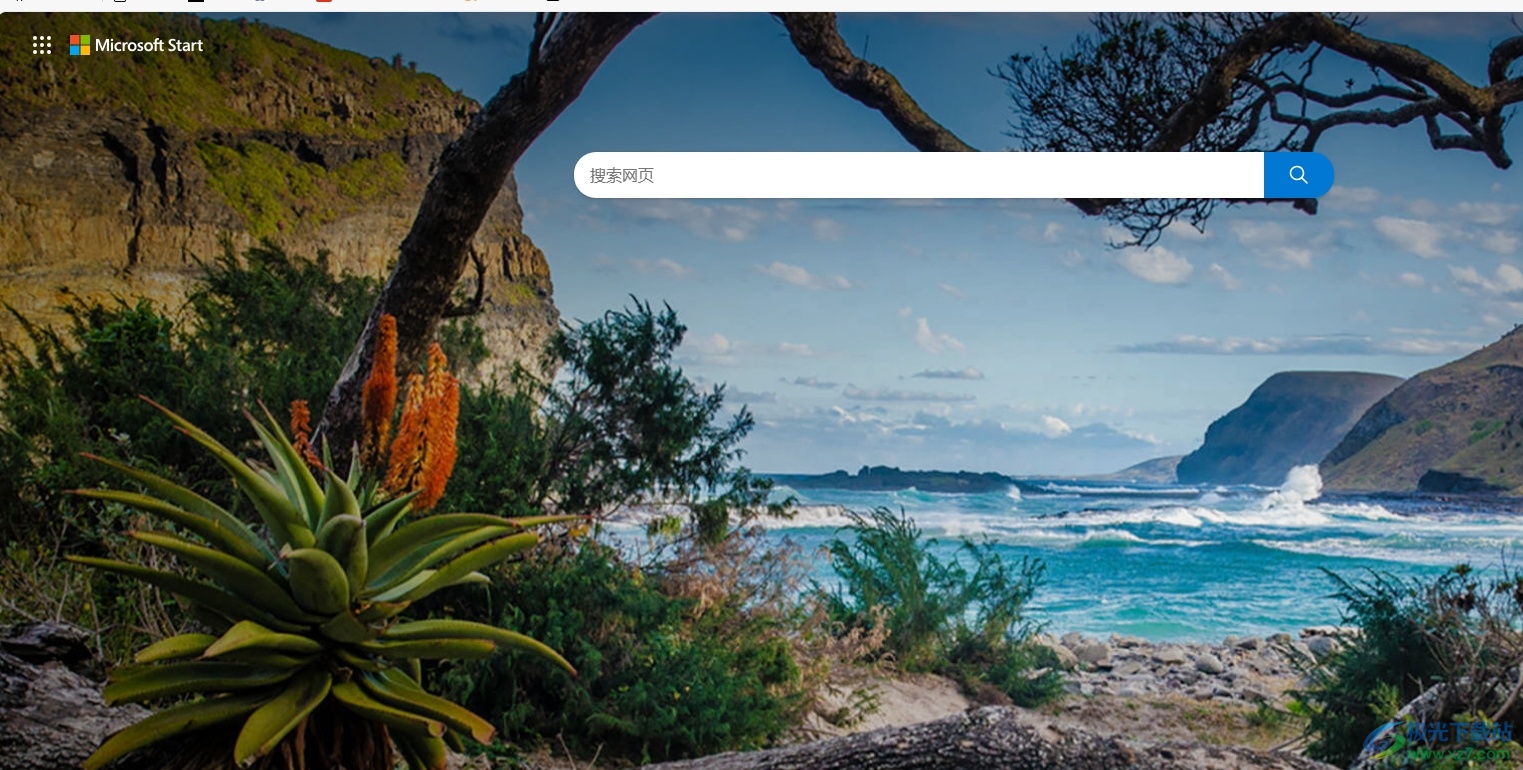
方法步驟
1.用戶(hù)在電腦上打開(kāi)edge瀏覽器軟件,并來(lái)到主頁(yè)上點(diǎn)擊右上角的三點(diǎn)圖標(biāo)
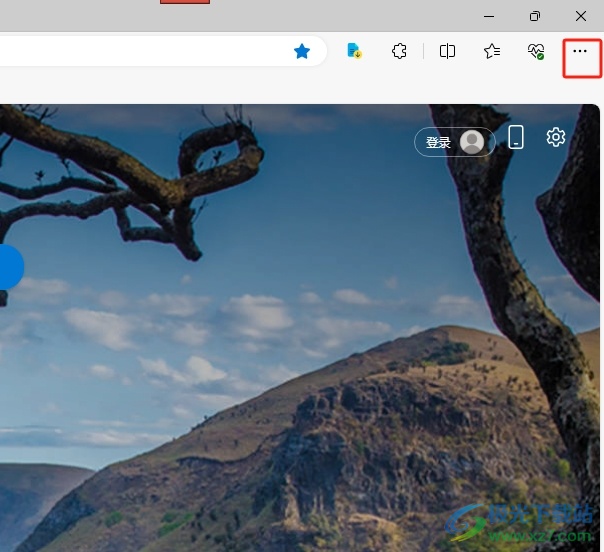
2.在彈出來(lái)的下拉選項(xiàng)卡中,用戶(hù)選擇其中的設(shè)置選項(xiàng),頁(yè)面將會(huì)發(fā)生切換
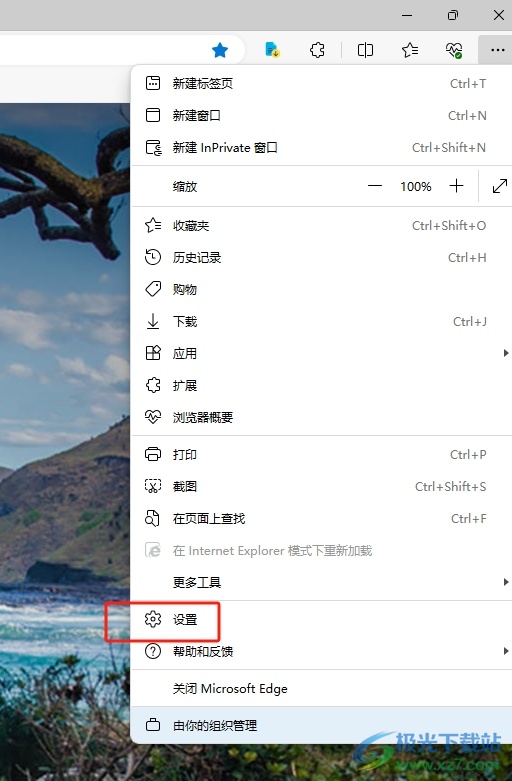
3.這時(shí)進(jìn)入到設(shè)置窗口中,用戶(hù)將左側(cè)的選項(xiàng)卡切換到重置設(shè)置選項(xiàng)卡上
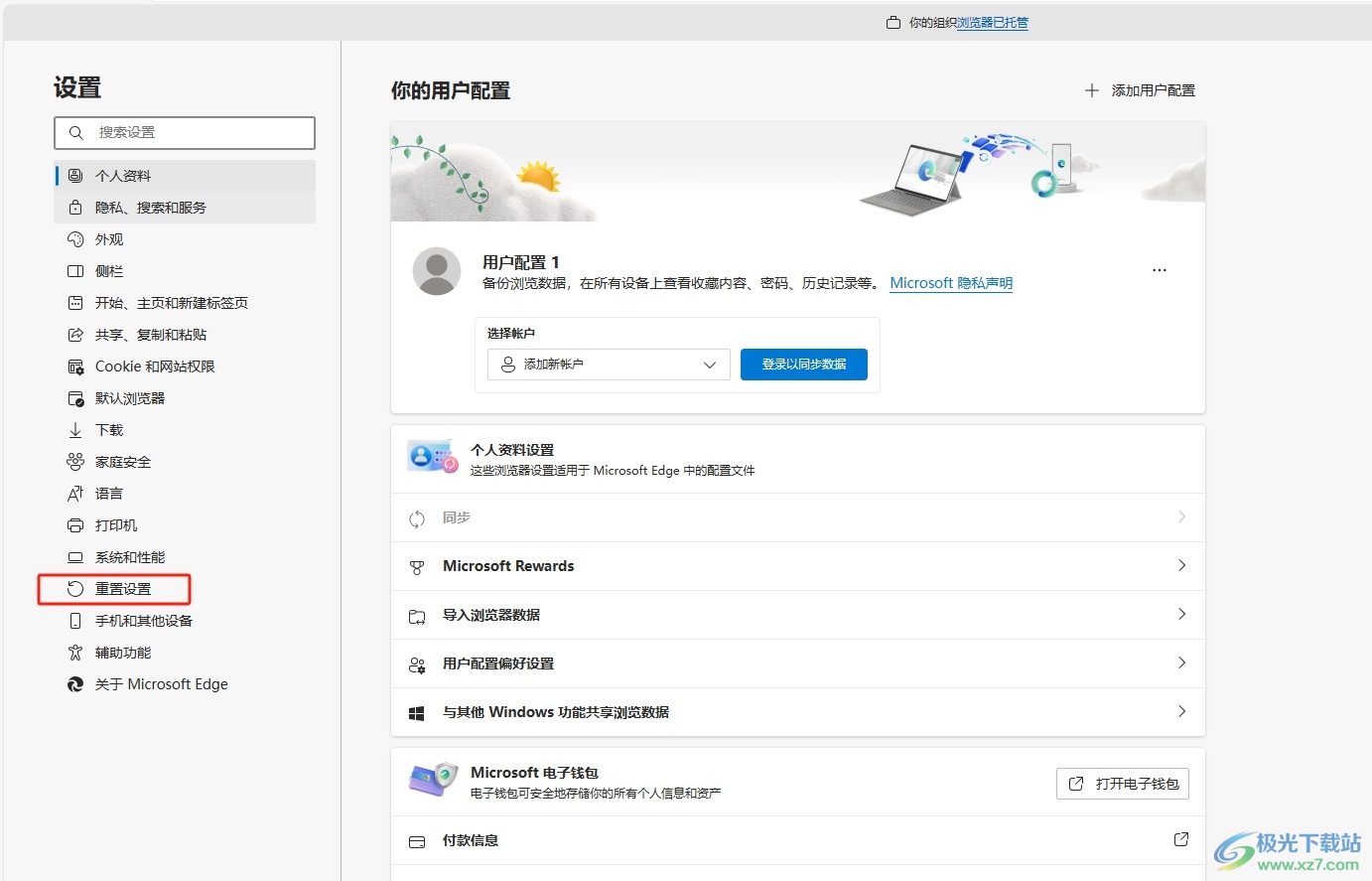
4.接著在頁(yè)面右側(cè)的功能板塊中,用戶(hù)點(diǎn)擊將設(shè)置還原為其默認(rèn)值選項(xiàng)
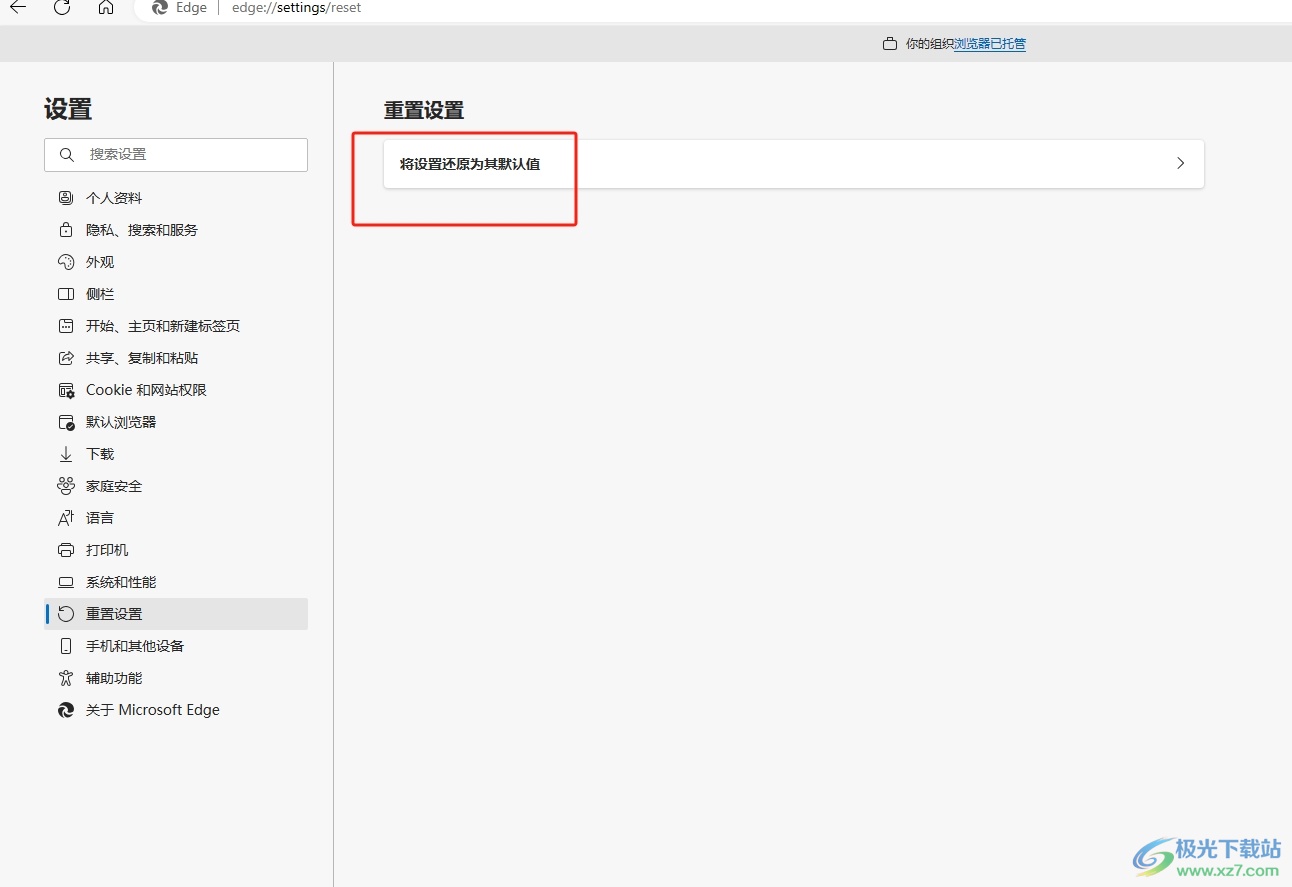
5.最后用戶(hù)在打開(kāi)的重置設(shè)置窗口中,直接按下重置按鈕即可解決問(wèn)題,這樣大量的數(shù)據(jù)和功能模式都會(huì)被清除或禁用
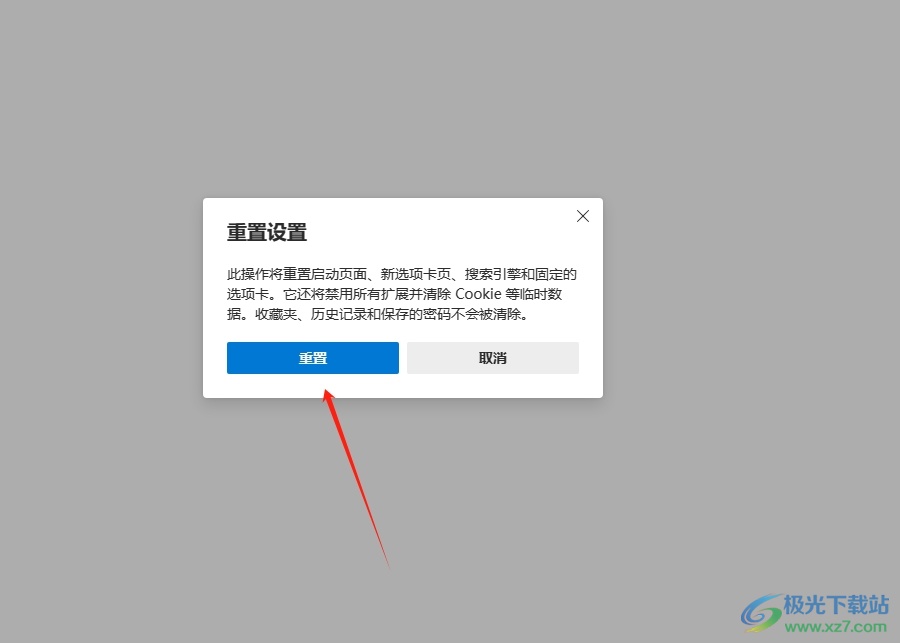
以上就是小編對(duì)用戶(hù)提出問(wèn)題整理出來(lái)的方法步驟,用戶(hù)從中知道了大致的操作過(guò)程為點(diǎn)擊三點(diǎn)-設(shè)置-重置設(shè)置-將設(shè)置還原為其默認(rèn)值-重置這幾步,方法簡(jiǎn)單易懂,因此感興趣的用戶(hù)可以跟著小編的教程操作試試看,一定可以解決好這個(gè)問(wèn)題的。

大小:324 MB版本:v127.0.2651.86環(huán)境:WinAll
- 進(jìn)入下載
相關(guān)推薦
- ?傲游瀏覽器恢復(fù)默認(rèn)設(shè)置的教程
- ?edge瀏覽器安裝dev版本的教程
- ?edge瀏覽器阻止對(duì)網(wǎng)站的訪問(wèn)的教程
- ?edge瀏覽器手動(dòng)添加網(wǎng)站登錄密碼的教程
- ?edge瀏覽器將打開(kāi)的全部網(wǎng)頁(yè)添加到收藏夾中的教程
- ?edge瀏覽器禁止f12打擊開(kāi)發(fā)者選項(xiàng)的教程
- ?edge瀏覽器刪除某個(gè)搜索引擎的教程
- ?edge瀏覽器設(shè)置收藏夾只在新標(biāo)簽頁(yè)上顯示的教程
- uc瀏覽器恢復(fù)默認(rèn)設(shè)置的教程
- ?歐路詞典恢復(fù)默認(rèn)設(shè)置的教程
相關(guān)下載
熱門(mén)閱覽
- 1百度網(wǎng)盤(pán)分享密碼暴力破解方法,怎么破解百度網(wǎng)盤(pán)加密鏈接
- 2keyshot6破解安裝步驟-keyshot6破解安裝教程
- 3apktool手機(jī)版使用教程-apktool使用方法
- 4mac版steam怎么設(shè)置中文 steam mac版設(shè)置中文教程
- 5抖音推薦怎么設(shè)置頁(yè)面?抖音推薦界面重新設(shè)置教程
- 6電腦怎么開(kāi)啟VT 如何開(kāi)啟VT的詳細(xì)教程!
- 7掌上英雄聯(lián)盟怎么注銷(xiāo)賬號(hào)?掌上英雄聯(lián)盟怎么退出登錄
- 8rar文件怎么打開(kāi)?如何打開(kāi)rar格式文件
- 9掌上wegame怎么查別人戰(zhàn)績(jī)?掌上wegame怎么看別人英雄聯(lián)盟戰(zhàn)績(jī)
- 10qq郵箱格式怎么寫(xiě)?qq郵箱格式是什么樣的以及注冊(cè)英文郵箱的方法
- 11怎么安裝會(huì)聲會(huì)影x7?會(huì)聲會(huì)影x7安裝教程
- 12Word文檔中輕松實(shí)現(xiàn)兩行對(duì)齊?word文檔兩行文字怎么對(duì)齊?
網(wǎng)友評(píng)論